QL-580N
Odpowiedzi na często zadawane pytania i rozwiązywanie problemów |
Jak zainstalować oprogramowanie z dysku CD-ROM? (dla Windows)
Najnowszą wersję oprogramowania można pobrać i zainstalować z sekcji [Pobieranie].
Aby zainstalować oprogramowanie z dysku CD-ROM, wykonaj następujące czynności:
(Poniższy przykład dotyczy systemu Windows Vista)
-
Włóż dysk CD-ROM do napędu CD-ROM komputera. Program „Setup.exe” zostanie uruchomiony automatycznie.
Jeśli program nie uruchomi się, otwórz pliki na dysku CD-ROM i kliknij dwukrotnie plik „Setup.exe”.
Kliknij pozycję [Instalacja standardowa].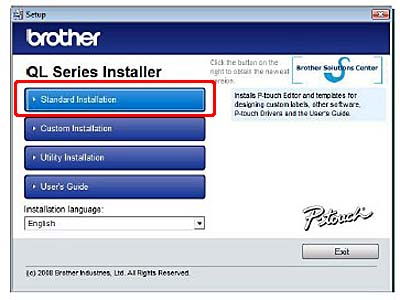
-
Przeczytaj umowę licencyjną i kliknij przycisk [Tak], jeśli akcepujesz warunki.
-
Postępuj zgodnie z instrukcjami wyświetlanymi na ekranie..
-
Zaznacz pole wyboru, aby zainstalować dodatek, a następnie kliknij przycisk [Dalej].
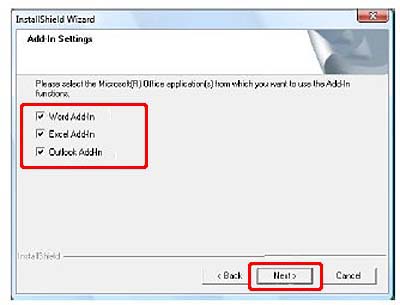
-
Kliknij przycisk OK.
- Wybierz metodę połączenia i kliknij przycisk [Dalej].
![]() Dla użytkowników kabli interfejsu USB (przejdź do 7)
Dla użytkowników kabli interfejsu USB (przejdź do 7)
![]() Dla użytkowników kabli interfejsu sieciowego (przejdź do 11)
Dla użytkowników kabli interfejsu sieciowego (przejdź do 11)
![]() Dla użytkowników udostępnionych drukarek sieciowych (przejdź do witryny 16)
Dla użytkowników udostępnionych drukarek sieciowych (przejdź do witryny 16)
<dla użytkowników kabla interfejsu USB>
-
Wybierz pozycję [Drukarka lokalna z kablem USB] i kliknij przycisk [Dalej].
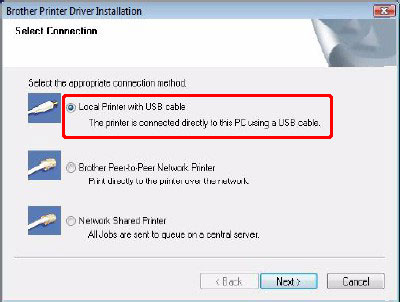
-
Postępuj zgodnie z instrukcjami wyświetlanymi na ekranie..
Gdy pojawi się ten ekran, upewnij się, że zasilanie jest włączone.
Podłącz kabel interfejsu USB do komputera, a następnie podłącz go do urządzenia.
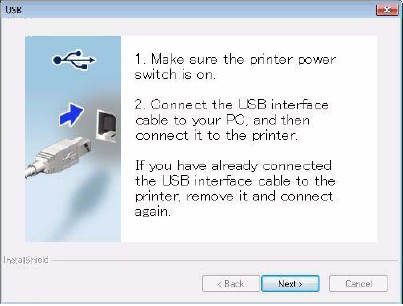
-
Kliknij Dalej. Wybierz opcję „Tak” lub „Nie”, jeśli przejdziesz do strony rejestracji użytkownika online.
- Kliknij przycisk [Zakończ i uruchom oprogramowanie.
<dla użytkowników kabli interfejsu sieciowego>
-
Wybierz pozycję [Drukarka sieciowa równorzędna Brother], a następnie kliknij przycisk [Dalej]. Sprawdź, czy urządzenie jest podłączone do sieci za pomocą kabla LAN.
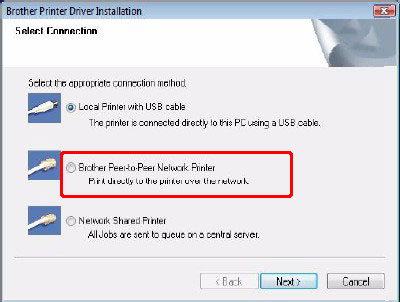
- Wybierz pozycję [Wyszukaj urządzenia w sieci i wybierz z listy wykrytych urządzeń (zalecane)]. Możesz też wprowadzić adres IP komputera lub jego nazwę węzła. Kliknij Dalej. Adres IP drukarki i nazwę węzła można znaleźć, drukując stronę Ustawienia drukarki.
- Wybierz drukarkę.
- Kliknij Dalej. Wybierz opcję „Tak” lub „Nie”, jeśli przejdziesz do strony rejestracji użytkownika online.
- Kliknij przycisk [Zakończ] i uruchom oprogramowanie.
<dla użytkowników udostępnionych drukarek sieciowych>
-
Wybierz pozycję [Drukarka sieciowa], a następnie kliknij przycisk [Dalej].
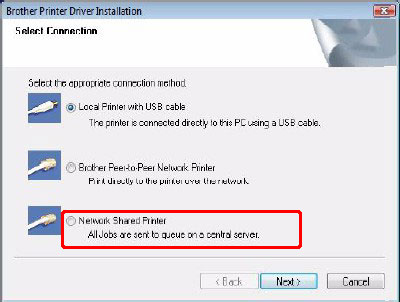
-
Kliknij Dalej. Wybierz opcję „Tak” lub „Nie”, jeśli przejdziesz do strony rejestracji użytkownika online.
- Kliknij przycisk [Zakończ] i uruchom oprogramowanie.
